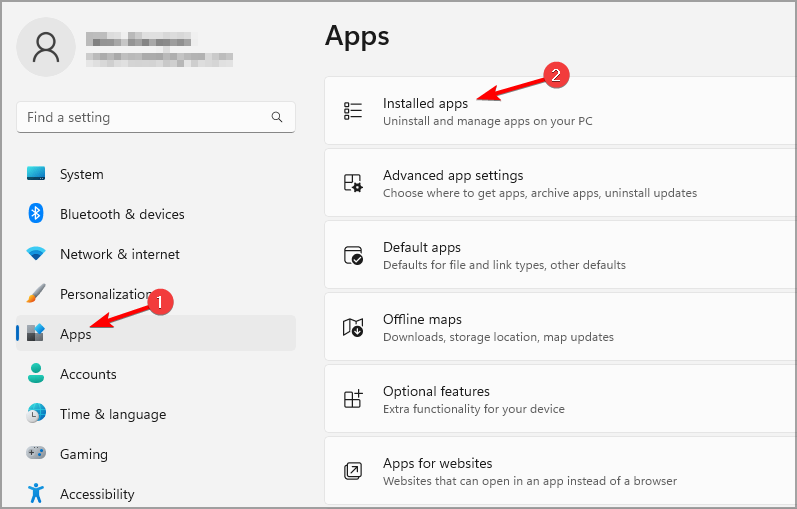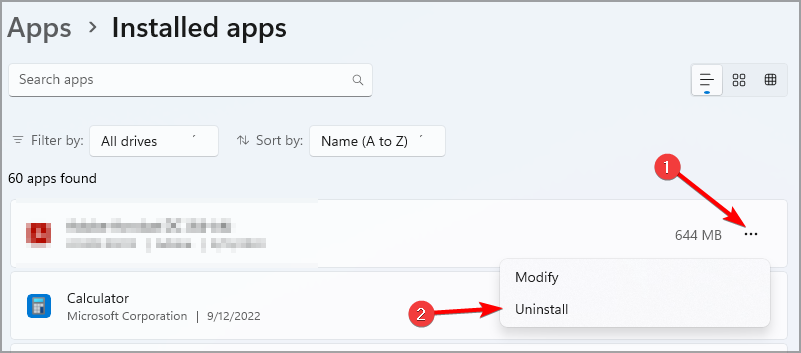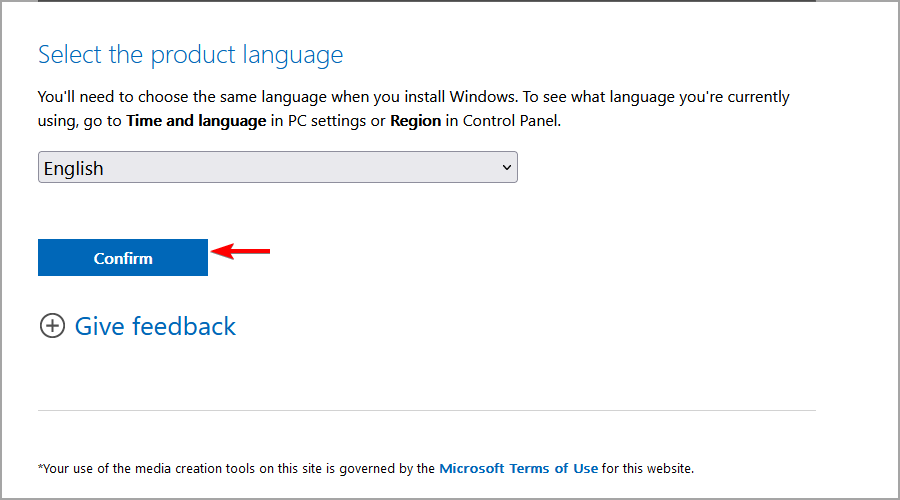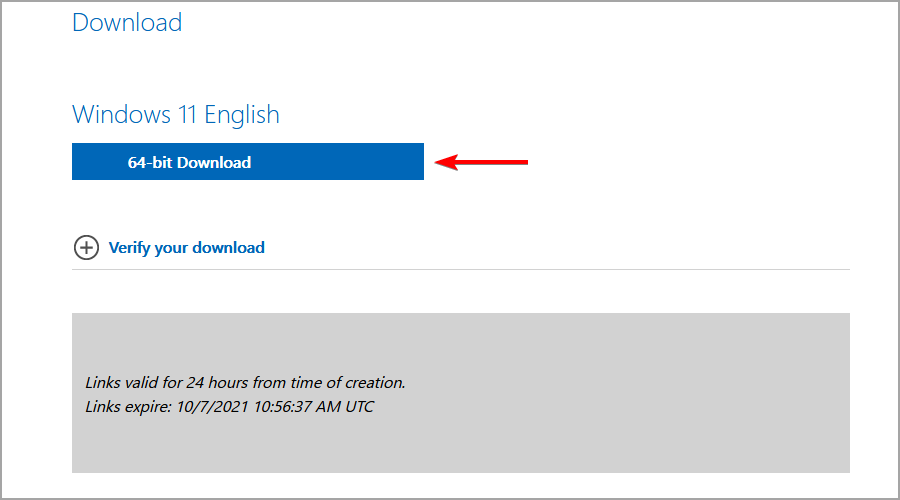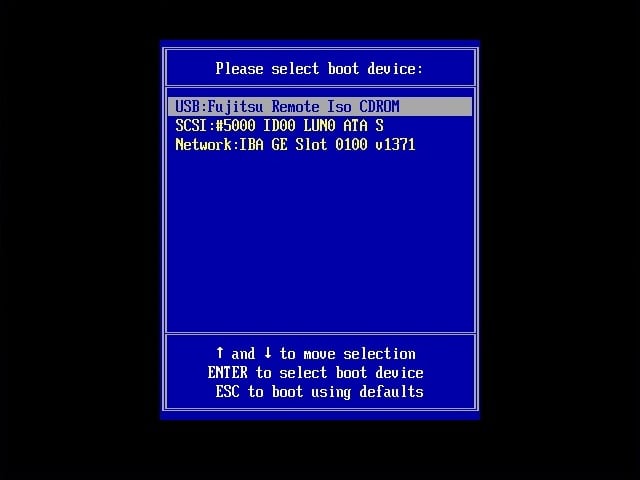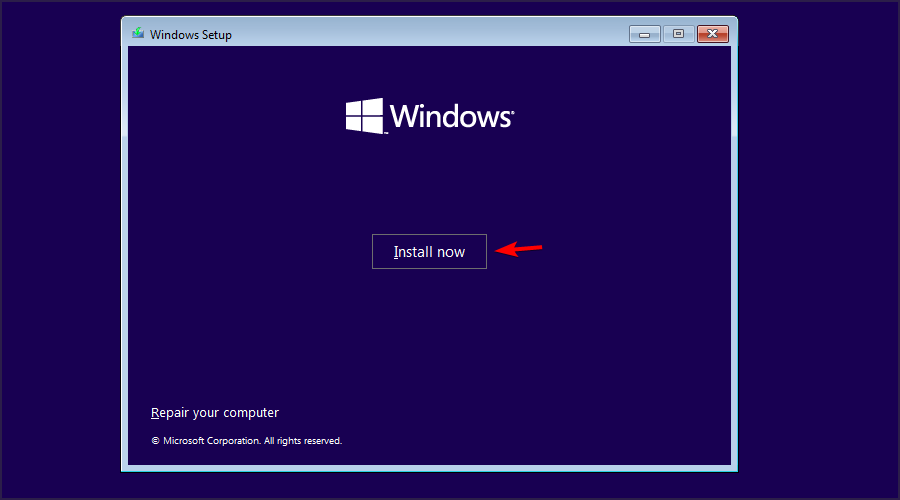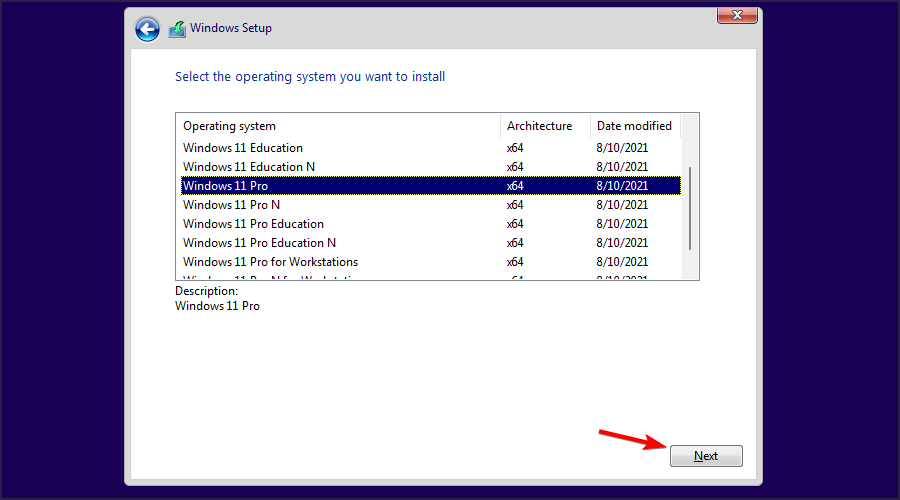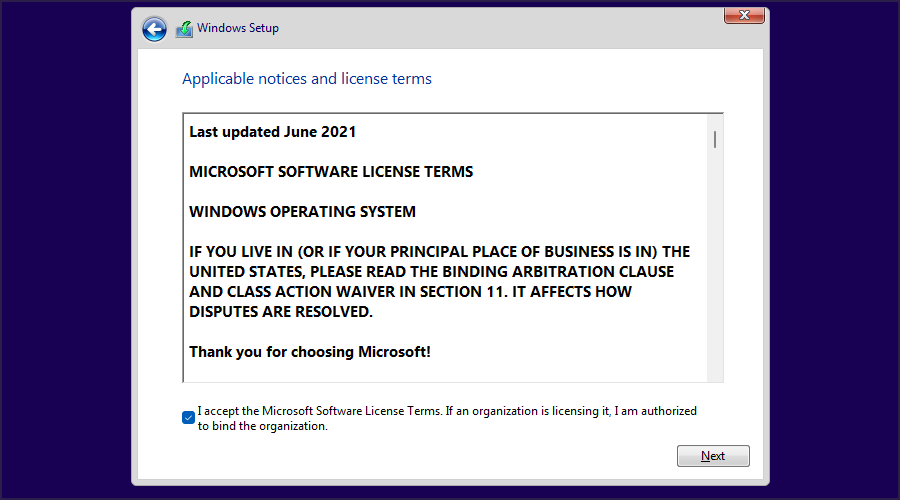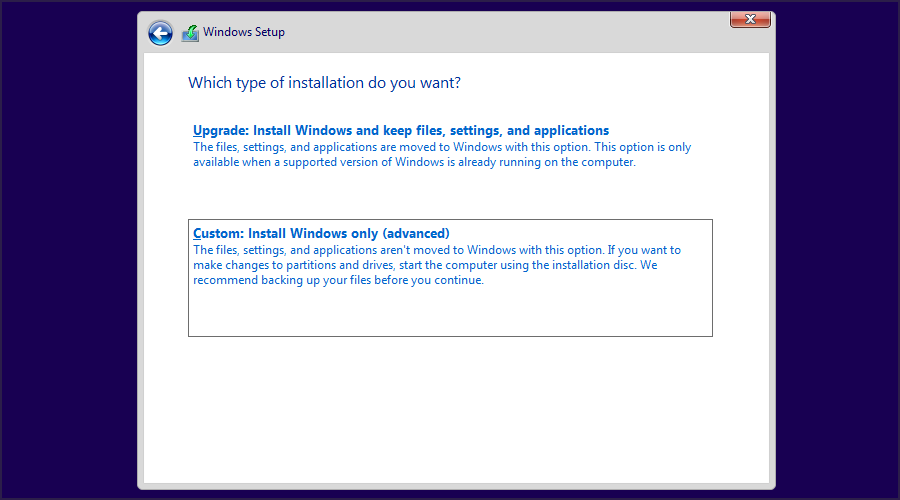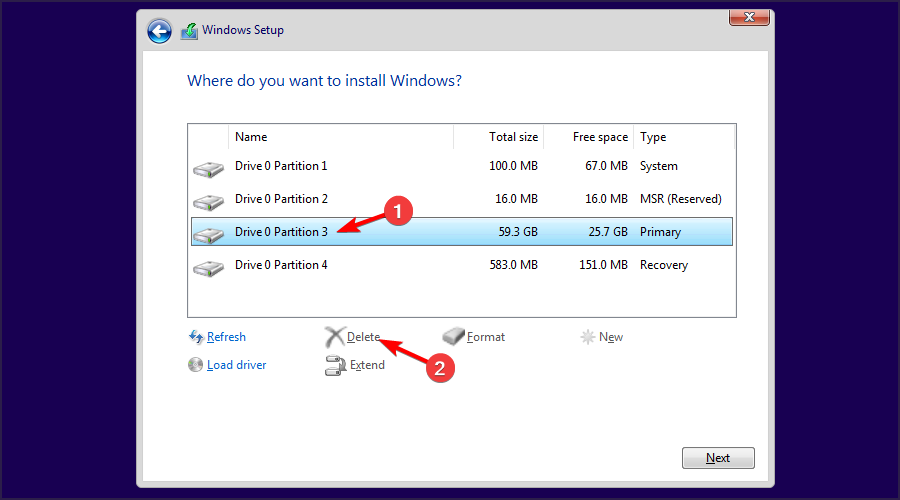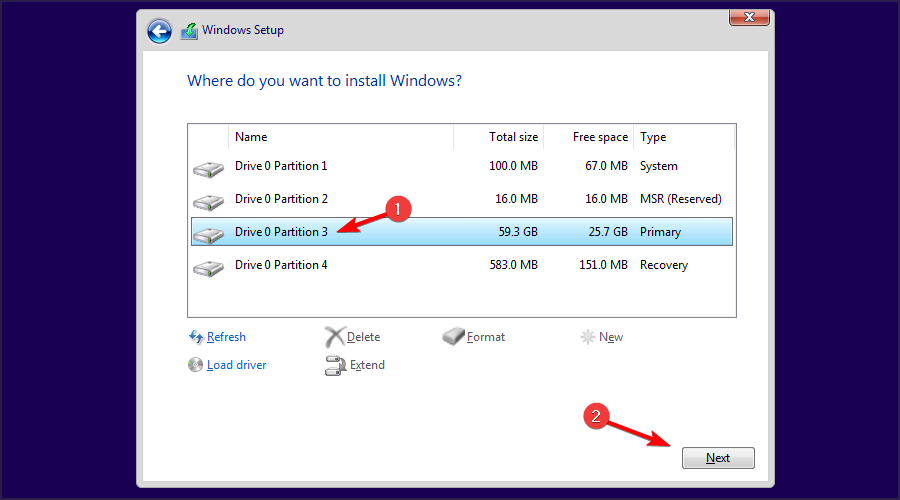從無盡的作業系統轉換為 Windows 11:簡單而有效的方法

Windows有很多好處,主要是更好的軟體和遊戲支持,這就是為什麼許多人想從Endless OS更改為Windows 11的原因。
如果您在雙啟動模式下使用作業系統或僅單獨使用 Endless OS 作業系統,此過程會有所不同,但我們將在本指南中引導您完成這兩種情況。
從無盡作業系統過渡到 Windows 11 的準備工作
- 檢查 Windows 11 的系統需求,並確保您的電腦可以執行最新版本。
- 備份系統磁碟機中的所有檔案。您可以將它們移動到其他分區、外部儲存或雲端。
- 下載 Windows 11 的 ISO 映像並建立可啟動媒體。
如何從無盡作業系統變更為 Windows 11?
1.從Windows 11卸載無盡的作業系統
- 確保啟動到 Windows 11。
- 按 鍵開啟「設定」應用程式。 WindowsI
- 導航到“應用程式”,然後在右側窗格中選擇“已安裝的應用程式”。

- 選擇無盡作業系統,按一下它旁邊的三個點,然後選擇卸載。

- 依照螢幕上的指示完成流程。
 注意僅當您透過適用於 Windows 的無盡作業系統安裝程式將無盡作業系統雙重啟動與 Windows 11 一起使用時,此方法才有效。
注意僅當您透過適用於 Windows 的無盡作業系統安裝程式將無盡作業系統雙重啟動與 Windows 11 一起使用時,此方法才有效。
2.格式化磁碟機並從頭開始安裝Windows 11
1. 下載 Windows 11 ISO 並建立安裝媒體
- 造訪 Windows 11 下載頁面。
- 選擇所需的版本,然後按一下立即下載。
- 選擇產品語言,然後按一下確認。

- 選擇 64 位元下載並等待 ISO 檔案下載完成。

下載完成後,您需要使用 Rufus 或 Windows 11 媒體建立工具建立 Windows 11 可啟動 USB 安裝媒體。
 注意要完成這些步驟,您需要使用Windows PC,因為必要的軟體是Windows獨有的。
注意要完成這些步驟,您需要使用Windows PC,因為必要的軟體是Windows獨有的。
2. 從安裝媒體啟動並格式化磁碟機
- 將可啟動的 USB 磁碟機插入電腦並重新啟動電腦。
- 按住或調出啟動選項選單。當選單出現時,選擇您的可啟動裝置。 F4F8

- 現在將開始安裝。選擇所需的語言,然後按一下下一步。
- 接下來,點選立即安裝。

- 選擇「我沒有產品金鑰」。
- 選擇所需的 Windows 版本。

- 接下來,選擇我接受Microsoft軟體授權條款。

- 選擇「自訂:僅安裝 Windows(進階)」。

- 選擇具有無盡作業系統的分割區,然後按一下刪除以從分割區中刪除所有檔案。分割區沒有標記,通常無盡作業系統位於磁碟機 0 上。在

- 之後,選擇您剛剛刪除的驅動器,然後選擇下一步。

- 依照螢幕上的指示完成設定過程,並透過無盡的作業系統安裝Windows。
為什麼要從無盡的作業系統改為Windows 11?
- 大多數應用程式主要是為Windows設計的,它們無法在Endless OS上執行。
- 遊戲支援在無盡的作業系統上幾乎不存在,Windows 11 對於遊戲玩家來說是更好的選擇。
- 硬體製造商針對 Windows 最佳化其驅動程式軟體,因此不太可能遇到裝置驅動程式問題。
- Windows 11 比大多數版本的 Linux 更用戶友好。
- 借助安全啟動功能,安全性更高。
我們的 Linux 與 Windows 11 指南對這兩個系統進行了深入比較,如果您打算切換,還有更多有用的信息,因此請務必查看。
如果您要將無盡作業系統變更為Windows 11,在大多數情況下,您必須執行全新安裝並格式化驅動器,除非您同時啟動無盡作業系統和Windows。但是,也可以在不遺失檔案的情況下升級到 Windows 11,我們有一個指南向您展示如何做到這一點。
以上是從無盡的作業系統轉換為 Windows 11:簡單而有效的方法的詳細內容。更多資訊請關注PHP中文網其他相關文章!

熱AI工具

Undresser.AI Undress
人工智慧驅動的應用程序,用於創建逼真的裸體照片

AI Clothes Remover
用於從照片中去除衣服的線上人工智慧工具。

Undress AI Tool
免費脫衣圖片

Clothoff.io
AI脫衣器

Video Face Swap
使用我們完全免費的人工智慧換臉工具,輕鬆在任何影片中換臉!

熱門文章

熱工具

記事本++7.3.1
好用且免費的程式碼編輯器

SublimeText3漢化版
中文版,非常好用

禪工作室 13.0.1
強大的PHP整合開發環境

Dreamweaver CS6
視覺化網頁開發工具

SublimeText3 Mac版
神級程式碼編輯軟體(SublimeText3)
 vs code 可以在 Windows 8 中運行嗎
Apr 15, 2025 pm 07:24 PM
vs code 可以在 Windows 8 中運行嗎
Apr 15, 2025 pm 07:24 PM
VS Code可以在Windows 8上運行,但體驗可能不佳。首先確保系統已更新到最新補丁,然後下載與系統架構匹配的VS Code安裝包,按照提示安裝。安裝後,注意某些擴展程序可能與Windows 8不兼容,需要尋找替代擴展或在虛擬機中使用更新的Windows系統。安裝必要的擴展,檢查是否正常工作。儘管VS Code在Windows 8上可行,但建議升級到更新的Windows系統以獲得更好的開發體驗和安全保障。
 Debian中Tigervnc支持哪些操作系統
Apr 12, 2025 pm 10:15 PM
Debian中Tigervnc支持哪些操作系統
Apr 12, 2025 pm 10:15 PM
開源VNC工具Tigervnc兼容眾多操作系統,其中包括Windows、Linux和macOS。本文將詳細介紹Tigervnc在Debian系統上的應用情況。 Tigervnc在Debian系統的應用系統集成:在Debian系統中,Tigervnc作為VNC服務器組件被集成到系統中。用戶可通過命令行工具(例如vncserver)啟動VNC服務,並自定義顯示設置,如分辨率和色彩深度。跨平台連接:Tigervnc客戶端支持Windows、Linux和macOS,這意味著用戶可以從任何運行這
 sublime寫好代碼後如何運行
Apr 16, 2025 am 08:51 AM
sublime寫好代碼後如何運行
Apr 16, 2025 am 08:51 AM
在 Sublime 中運行代碼的方法有六種:通過熱鍵、菜單、構建系統、命令行、設置默認構建系統和自定義構建命令,並可通過右鍵單擊項目/文件運行單個文件/項目,構建系統可用性取決於 Sublime Text 的安裝情況。
 Mac系統中的系統維護與優化工具推薦
Apr 12, 2025 pm 04:45 PM
Mac系統中的系統維護與優化工具推薦
Apr 12, 2025 pm 04:45 PM
Mac 系統維護包括:磁盤管理(使用 OmniDiskSweeper 清理磁盤空間,用磁盤工具檢查磁盤錯誤)內存管理(用 Activity Monitor 監控內存佔用,結束佔用過高的進程)啟動項管理(用 Linc 或 LaunchControl 管理啟動項,禁用不必要的啟動項)系統緩存清理(用 CleanMyMac X 或手動清理系統緩存)軟件更新(及時更新系統和應用程序)定期備份(使用 Time Machine 定期備份數據)良好使用習慣(不過度安裝應用程序,定期清理文件,監控系統日誌)
 laravel安裝代碼
Apr 18, 2025 pm 12:30 PM
laravel安裝代碼
Apr 18, 2025 pm 12:30 PM
要安裝 Laravel,需依序進行以下步驟:安裝 Composer(適用於 macOS/Linux 和 Windows)安裝 Laravel 安裝器創建新項目啟動服務訪問應用程序(網址:http://127.0.0.1:8000)設置數據庫連接(如果需要)
 如何解決Laravel中復雜的BelongsToThrough關係問題?使用Composer可以!
Apr 17, 2025 pm 09:54 PM
如何解決Laravel中復雜的BelongsToThrough關係問題?使用Composer可以!
Apr 17, 2025 pm 09:54 PM
在Laravel開發中,處理複雜的模型關係一直是個挑戰,特別是當涉及到多層級的BelongsToThrough關係時。最近,我在處理一個多級模型關係的項目中遇到了這個問題,傳統的HasManyThrough關係無法滿足需求,導致數據查詢變得複雜且低效。經過一番探索,我找到了staudenmeir/belongs-to-through這個庫,它通過Composer輕鬆安裝並解決了我的困擾。
 vscode 無法安裝擴展
Apr 15, 2025 pm 07:18 PM
vscode 無法安裝擴展
Apr 15, 2025 pm 07:18 PM
VS Code擴展安裝失敗的原因可能包括:網絡不穩定、權限不足、系統兼容性問題、VS Code版本過舊、殺毒軟件或防火牆干擾。通過檢查網絡連接、權限、日誌文件、更新VS Code、禁用安全軟件以及重啟VS Code或計算機,可以逐步排查和解決問題。